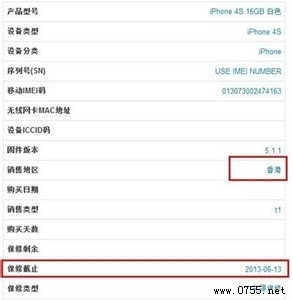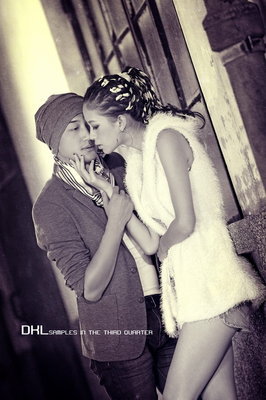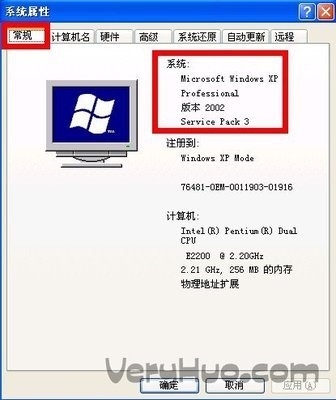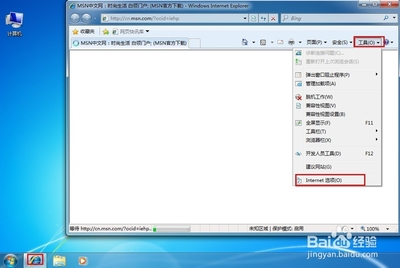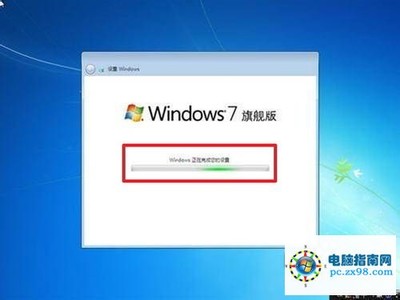我们会电脑的童鞋也许会经常看到一些像“windows xp 32bit、windows 7 64 bit”这样的术语,那么32bit和64bit又是什么意思呢?下面我跟大家说说啦!
怎样区分32位和64位操作系统?――工具/原料windows xp
windows 7
怎样区分32位和64位操作系统? 1、
怎么样查看自己的电脑是多少位的系统呢?
我的电脑→右键→属性→系统类型,就可以查看电脑的bit类型啦!
怎样区分32位和64位操作系统? 2、
我们通常所说的32位系统就只支持4G以下的内存,如果你装的是32位系统,你装了4G以上的内存的话,那么你就浪费很多内存(RAM)了,因为32位版本最多可以处理4 GB的内存。而64位版本可以处理的物理内存(RAM)在4 GB以上,高达128GB!所以,如果你在计算机上安装32位版本的Windows,那么安装4 GB以上的RAM是没意义的!
由于处理内存的能力大,64位版本的系统可以更有效地使用处理器处理数据。因此,这增加了电脑的整体性能。概括地说64位是功能更强大的。
怎样区分32位和64位操作系统?_32位系统和64位系统的区别
怎样区分32位和64位操作系统? 3、
若要运行 64 位版本的 Windows,计算机必须具有支持 64 位的处理器。要查看处理器在 Windows 7 或 Windows Vista 中是否支持 64 位,请执行以下操作:

通过单击「开始」按钮,然后单击“控制面板”打开“性能信息和工具”。在搜索框中,键入“性能信息和工具”,然后在结果列表中单击“性能信息和工具”。
执行下列操作之一:在 Windows 7 中,单击“查看和打印详细的性能和系统信息”。在 Windows Vista 中,单击“查看和打印详细信息”。
在“系统”部分,您可以查看当前在“系统类型”下运行的是何种类型的操作系统,以及在“支持 64 位”下是否可以运行 64 位版本的 Windows。(如果您的计算机已经运行 64 位版本的 Windows,您将无法看到“支持 64 位”列表。)
怎样区分32位和64位操作系统? 4、
还有一个方法就是在电脑属性那里看你的CPU支不支持64位系统:如果系统类型那里显示的是32位操作系统,基于×86(也就是32位)的处理器;那么你的CPU就只支持32位系统;如果显示的是32(或64)位操作系统,基于×64(也就是64位)的处理器,同样的道理,你的CPU也就支持64位系统啦!
怎样区分32位和64位操作系统?――注意事项当前,仍然有很多软件不兼容Windows 7 64位版本,这一切需要时间来解决
64位系统需要64位CPU的支持,在安装64位Windows 7前请先确认你的CPU是否支持64位,一般而言,2006年之后购买的CPU均支持64位模式。
 爱华网
爱华网